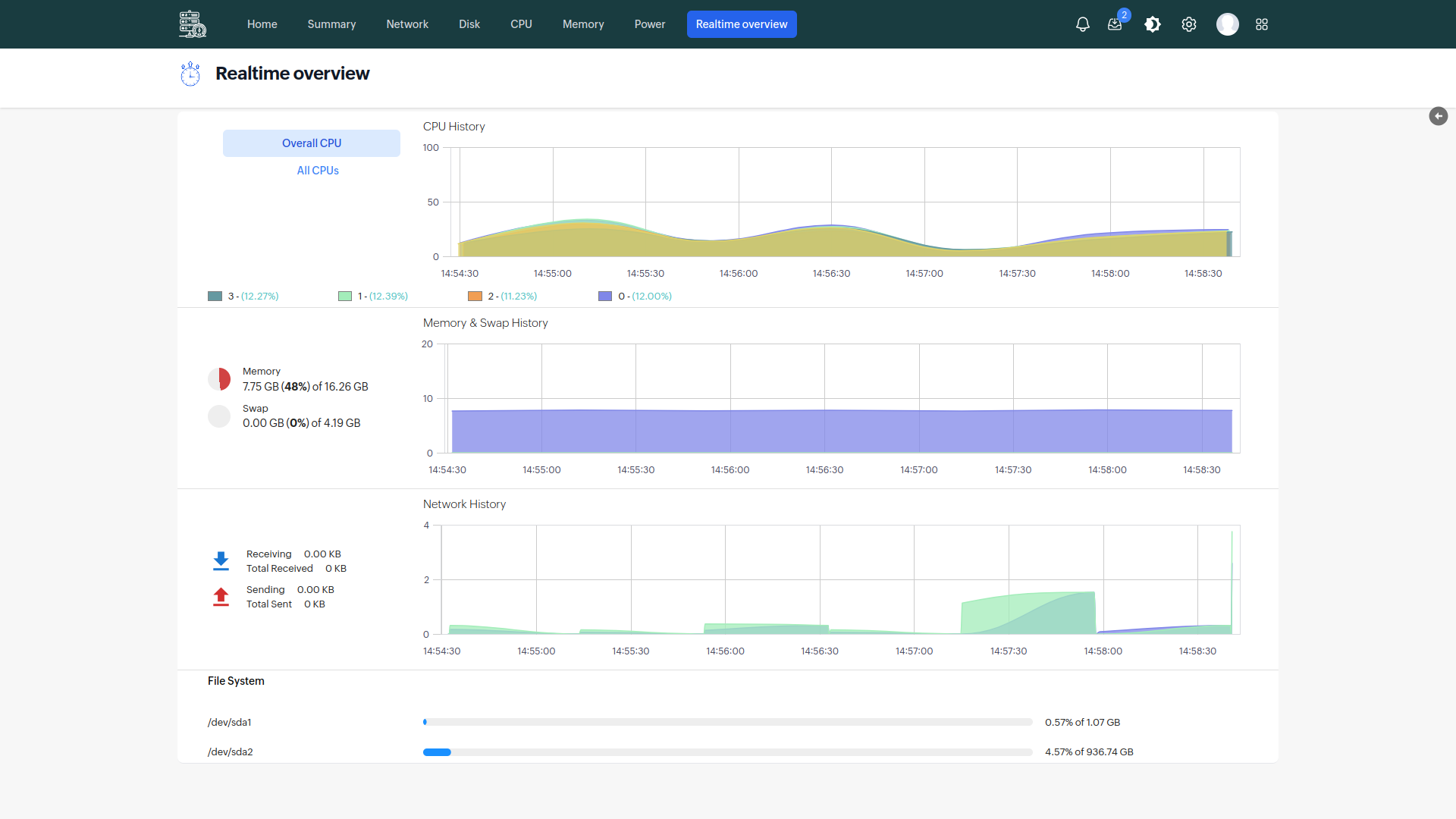Linux monitoring
In order to see linux data, Navigate to the "Services" page.
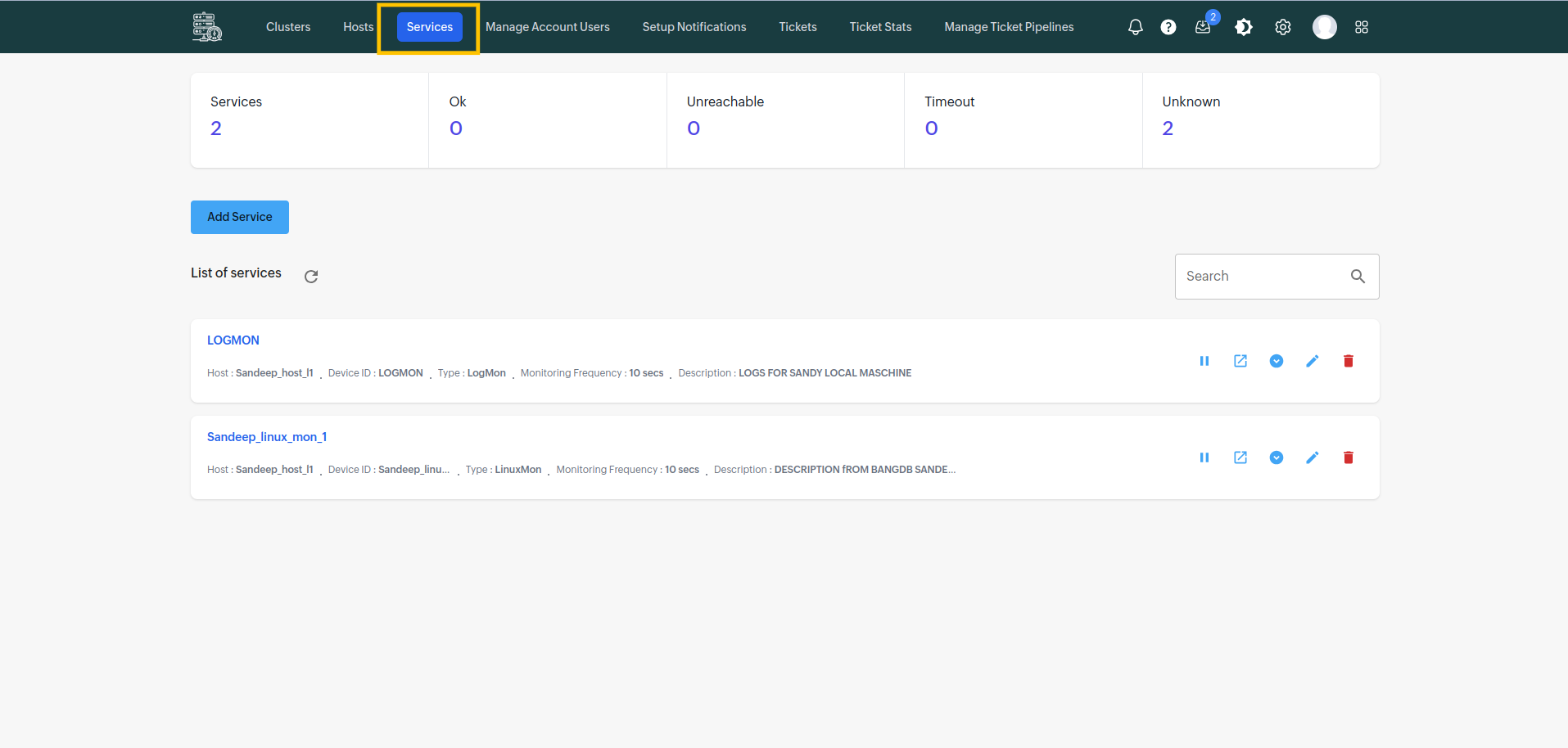
Find the linux service and Click on "Open Service" icon for the service you want to see the data for.
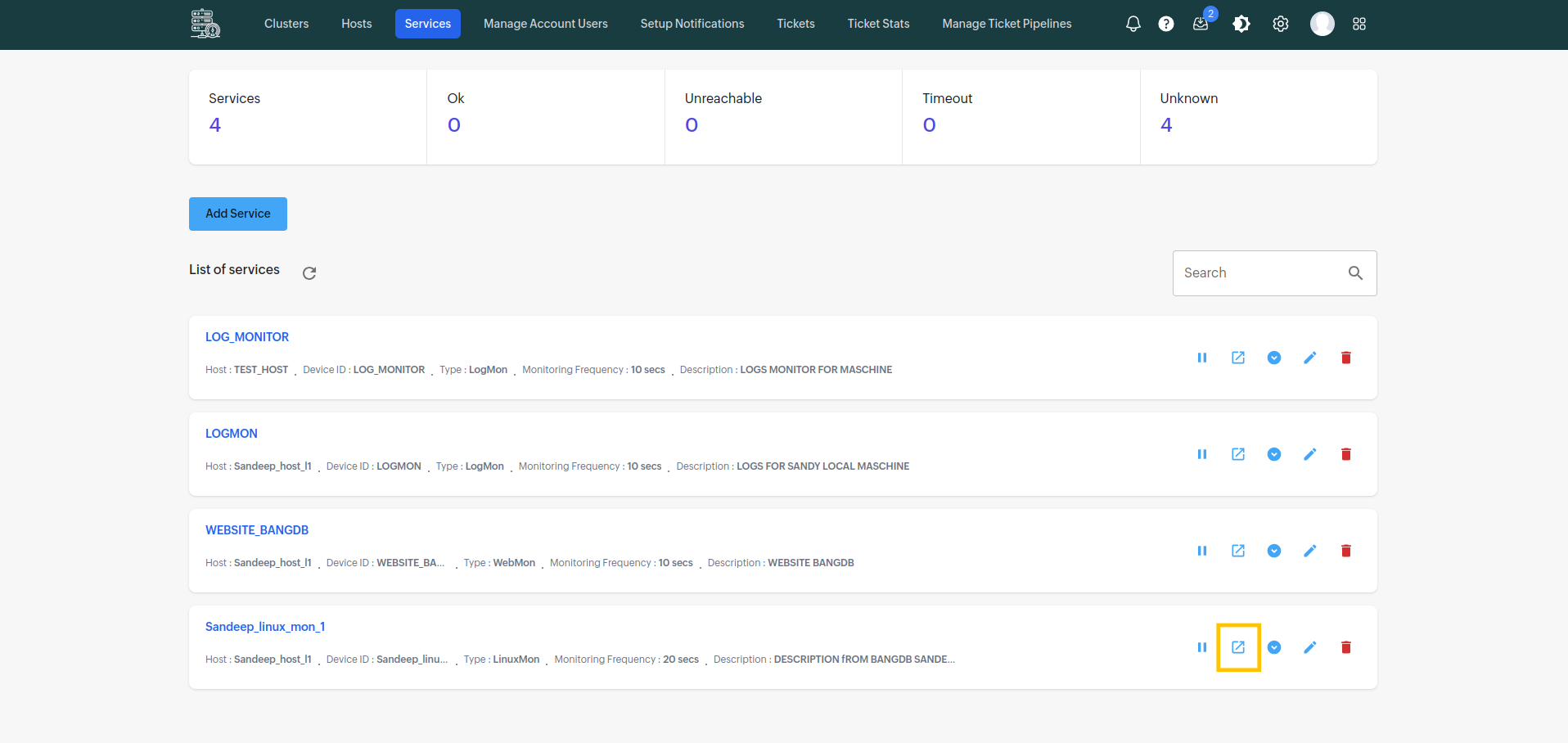
It will take you to the linux monitoring page. Linux monitoring has 7 individual pages:
Summary
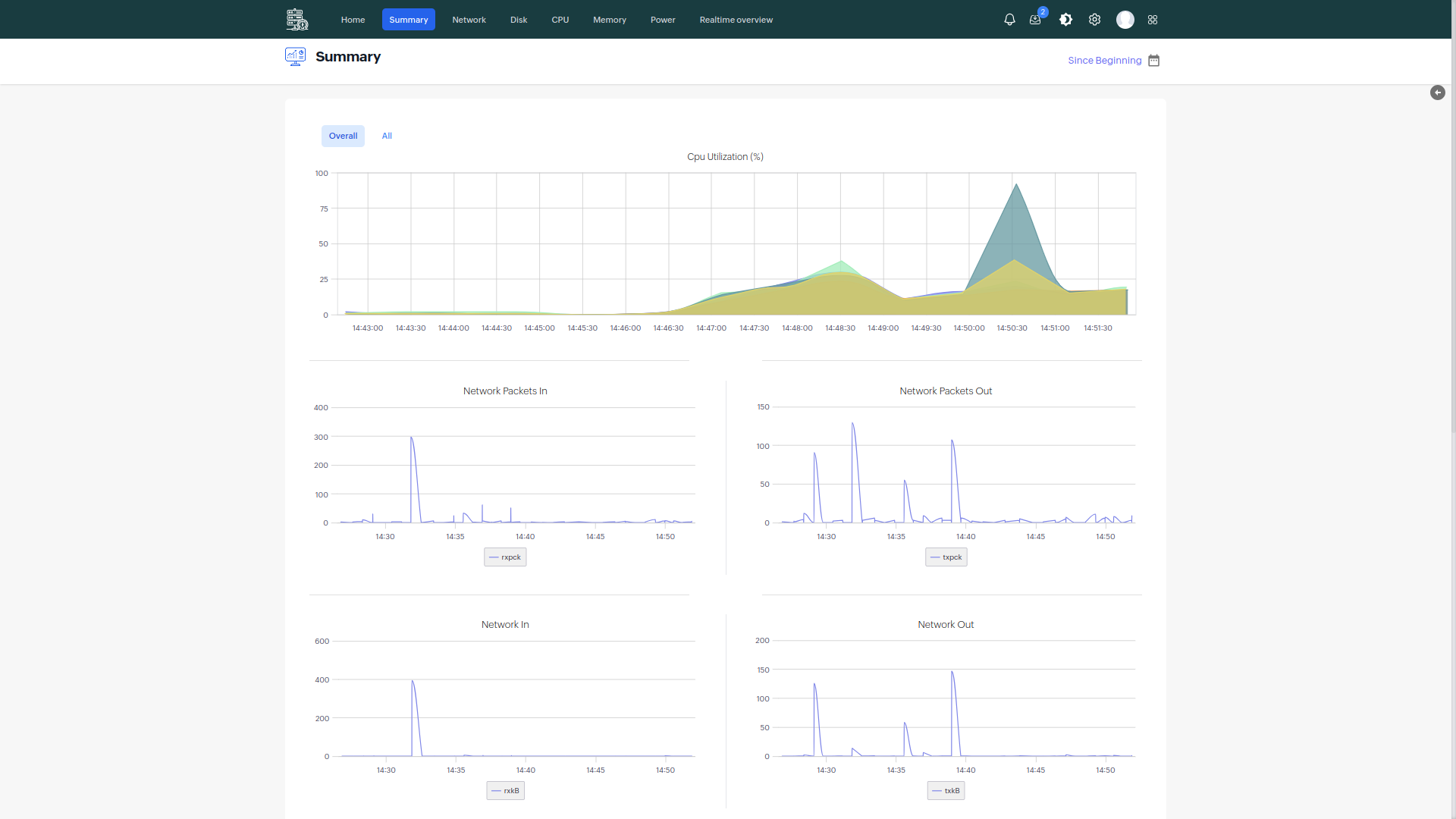
Network
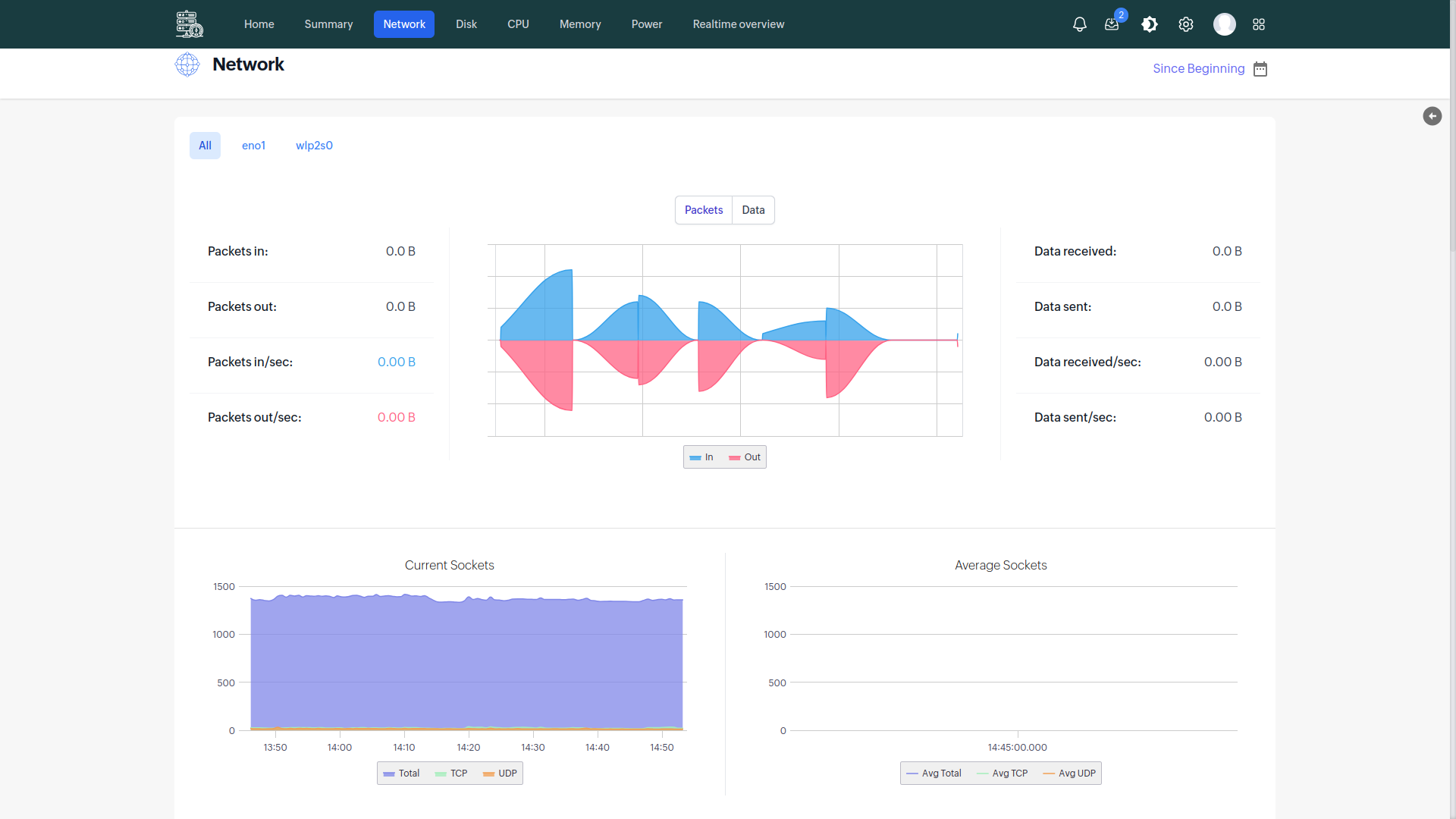
Disk
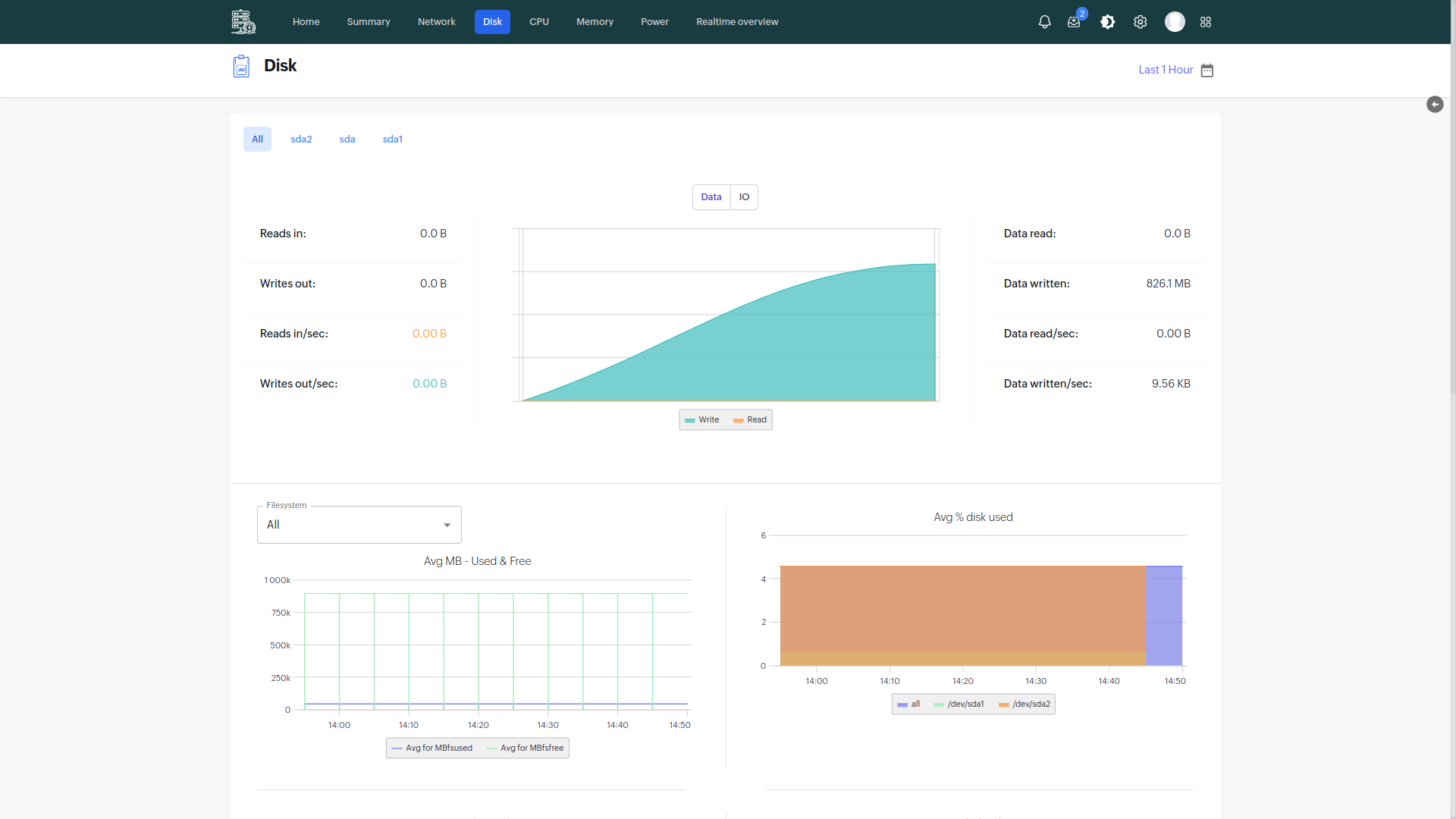
CPU
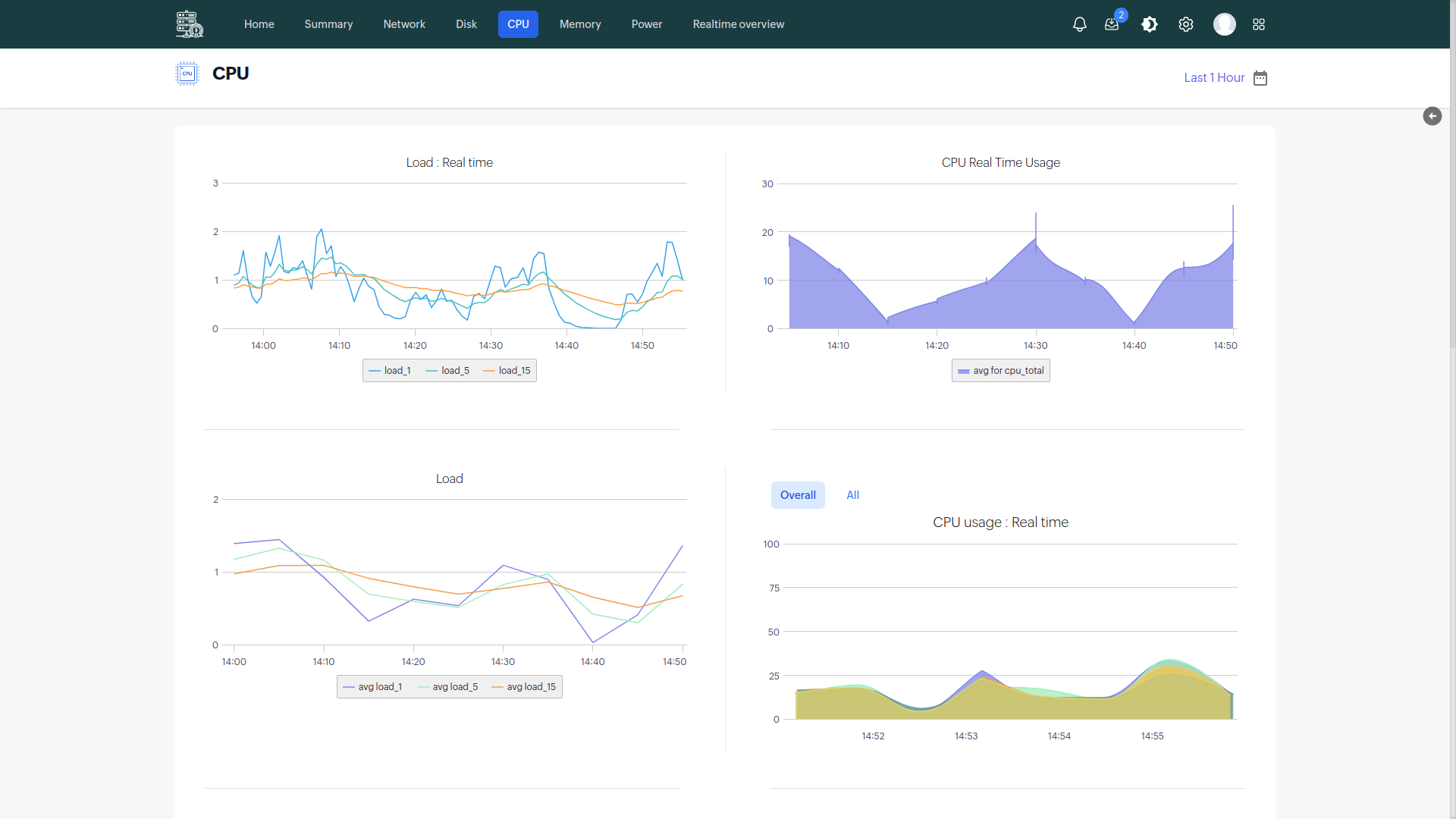
Memory
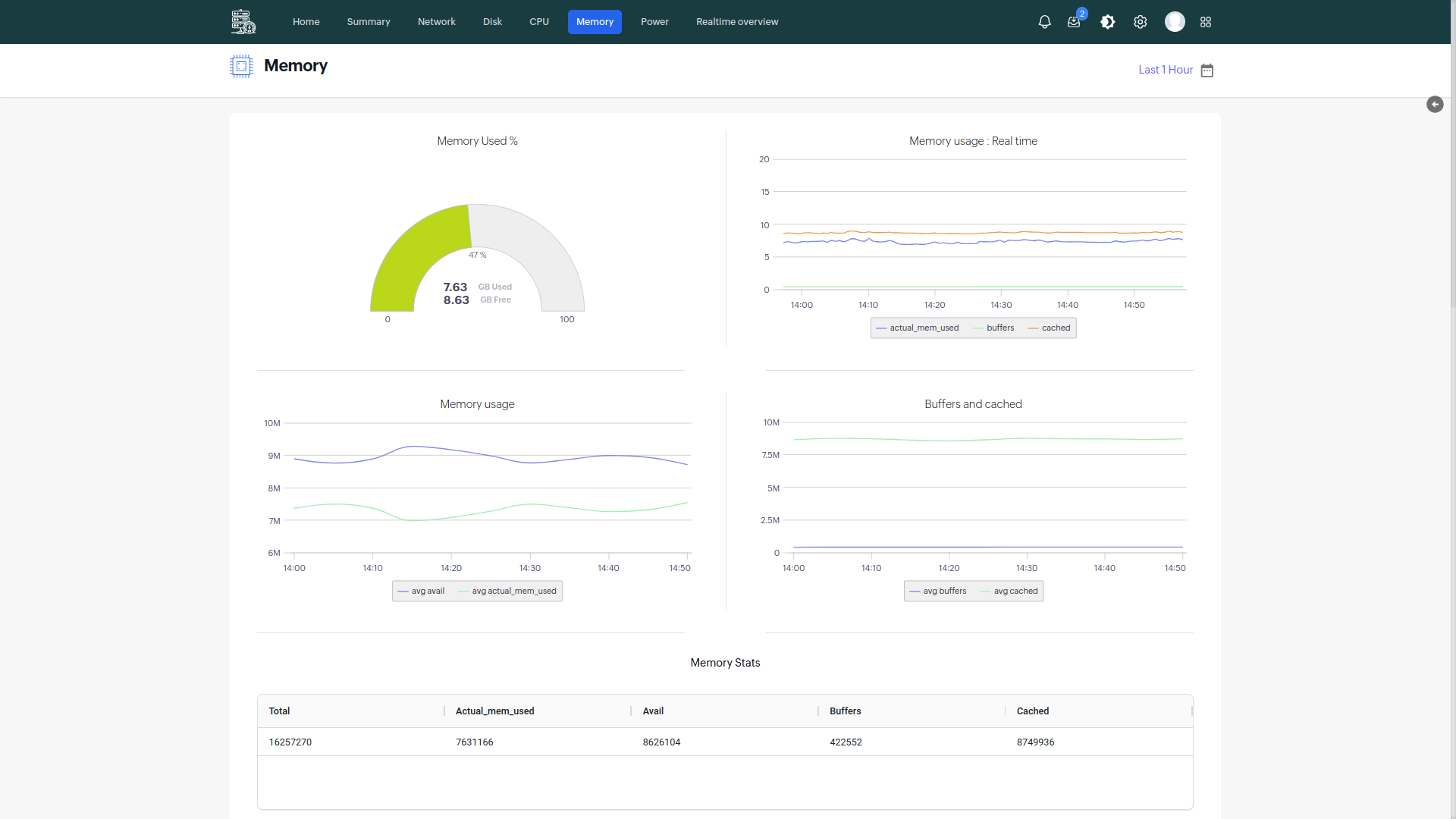
Power
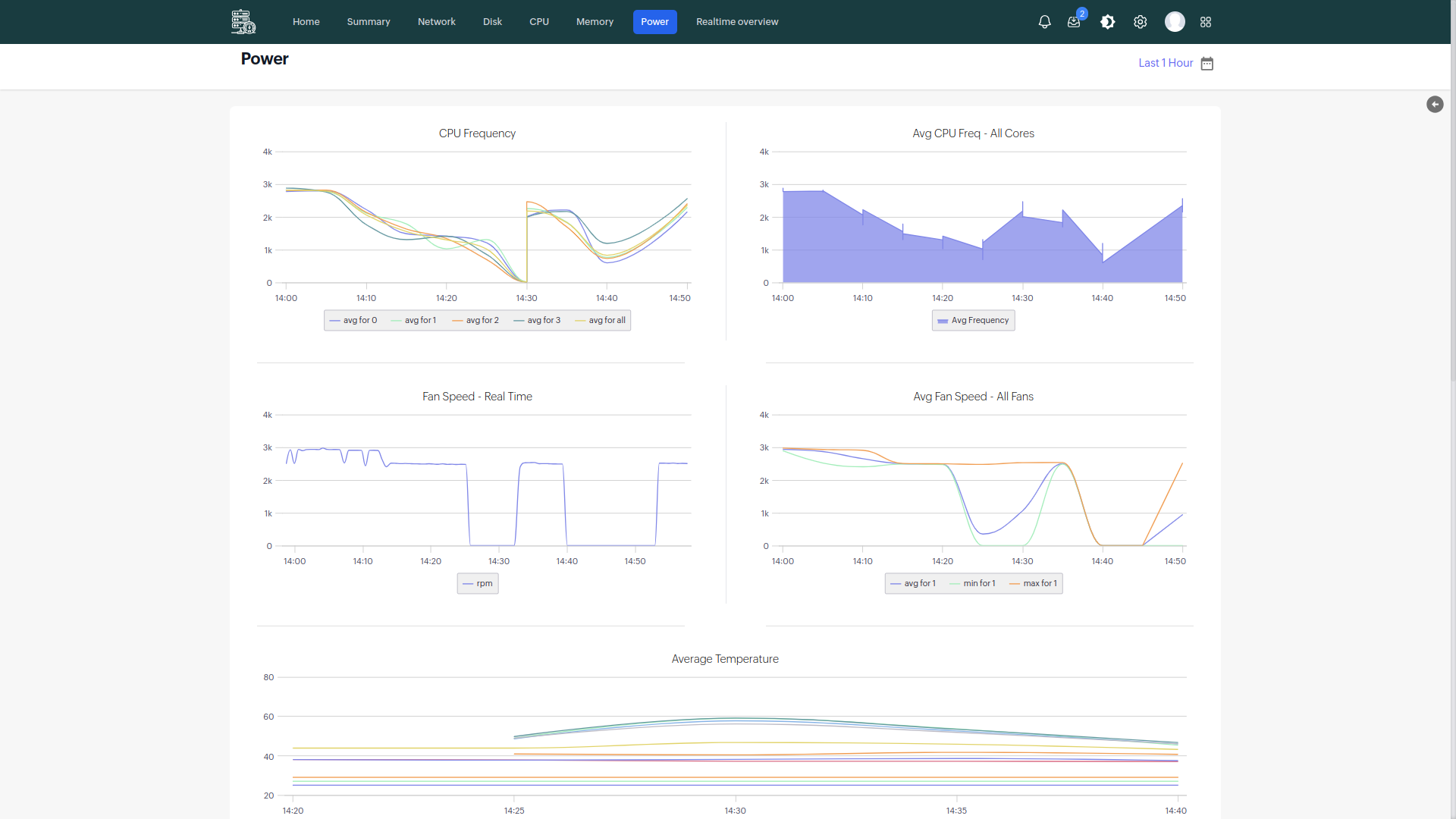
Realtime overview